



  |   |
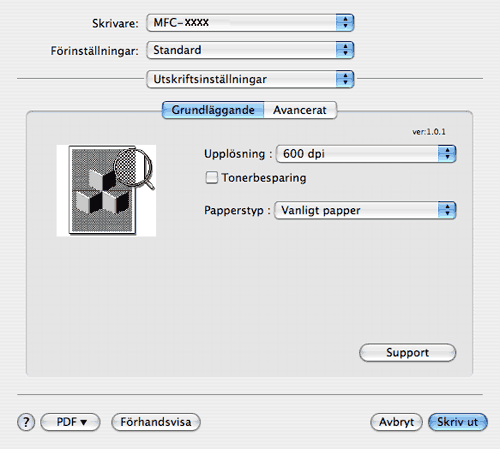
| • | Upplösning Du kan ändra upplösning enligt följande: |
| • | Tonerbesparing Du kan spara toner genom att använda denna funktion. När du anger Tonerbesparing till På, kommer utskriften att bli ljusare. Standardinställningen är Av. |
| • | Papperstyp Du kan ändra papperstypen till en av följande: |
| • | Support Du kan besöka Brother Solutions Center (http://solutions.brother.com) och vår hemsida för original/äkta Brother förbrukningsmaterial genom att klicka på Support-knappen. Webbplatsen Brother Solutions Center är en webbsida som innehåller information om din Brother-produkt inklusive FAQs (vanliga frågor), bruksanvisningar, uppdateringar av drivrutiner och tips om hur du använder skrivaren. |
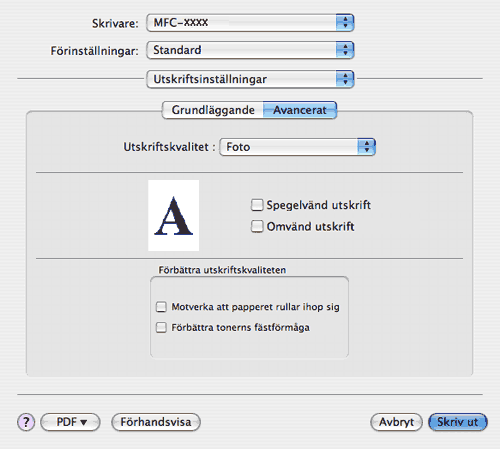
  |   |